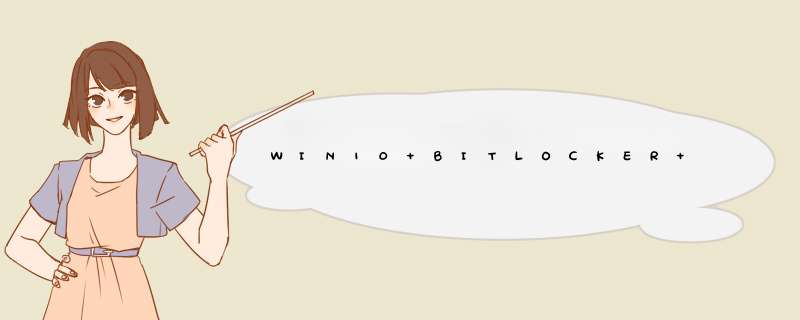
以下是解决的办法。
工具:华硕电脑
原料:bitlocker
1、首先打开bitlocker,找到输入恢复密匙,点击进入,如下图所示。
2、然后单击密匙ID,桌面上就会出现一个文件,如下图所示。
3、之后鼠标双击进入这个文件,如图所示。
4、然后进去之后就可以找到一串数字,复制数字,如下图所示。
5、最后返回刚才的页面,粘贴密码,点击解锁就可以恢复了,如下图所示。
在Windows搜寻栏输入[管理 BitLocker]①,然后点选[打开]②。
在您想要设定BitLocker加密的驱动器点击[启用 BitLocker]③。(以下我们以驱动器D为例)
勾选[使用密码解锁驱动器]并输入您想要使用的密码④,然后点选[下一步]⑤。如果您有智能卡的话也可以选择使用智能卡来解除驱动器。
选择储存恢复密钥的方式⑥,然后点选[下一步]⑦。
恢复密钥是一个唯一的48位数字密码,当您忘记所设定的密码时,可以透过修复密钥来存取驱动器。或是当Windows侦测到可能是未经授权并尝试存取数据的不安全状况时,就会要求BitLocker恢复密钥。
依据您的需求选择要加密的驱动器大小⑧,然后点选[下一步]⑨。
选择您要使用的加密模式⑩,然后点选[下一步]⑪。
确认您所选择的加密设定是否正确,点选[开始加密]⑫将会执行加密驱动器。
加密完成,点选[关闭]⑬。
您可以发现该驱动器多了一个锁头的图标,表示此驱动器受BitLocker加密。(下图为目前驱动器为解锁状态)
**小提醒: 若您的驱动器为解锁状态,当电脑重新启动后,将会再次自动锁定驱动器。**
欢迎分享,转载请注明来源:内存溢出

 微信扫一扫
微信扫一扫
 支付宝扫一扫
支付宝扫一扫
评论列表(0条)